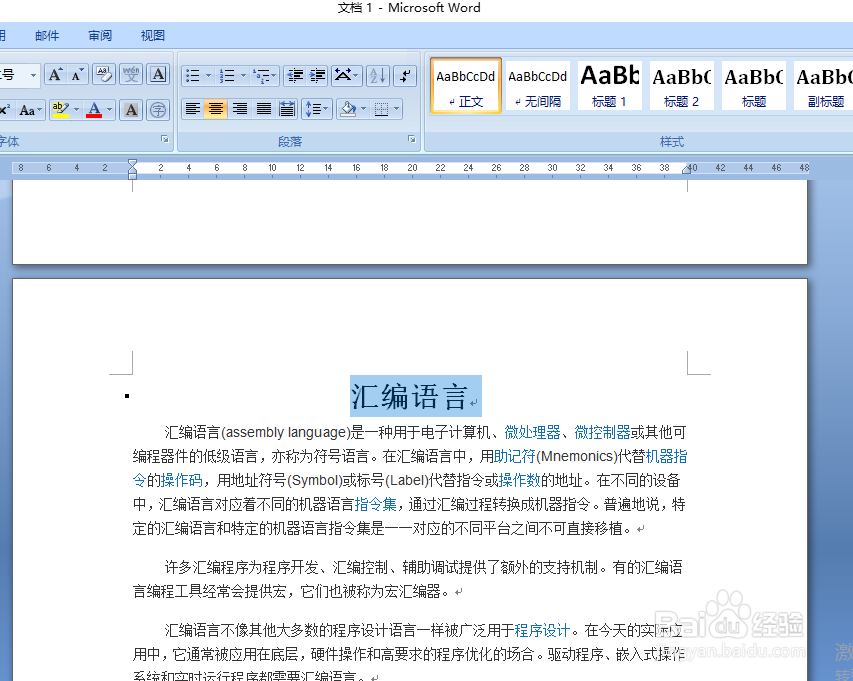1、打开需要进行分页操作的word文档
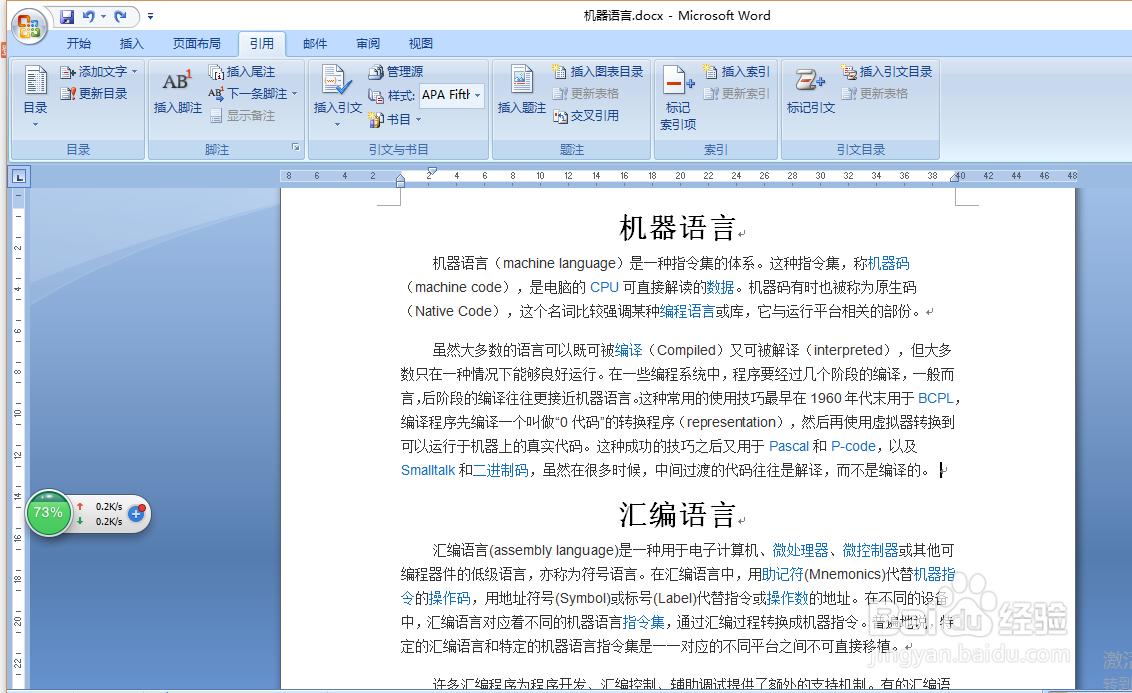
2、先选中第一个标题,在“开始”选项卡中找到“编辑”选项,并且点击“选择”然后点击“选择格式相似的文本”
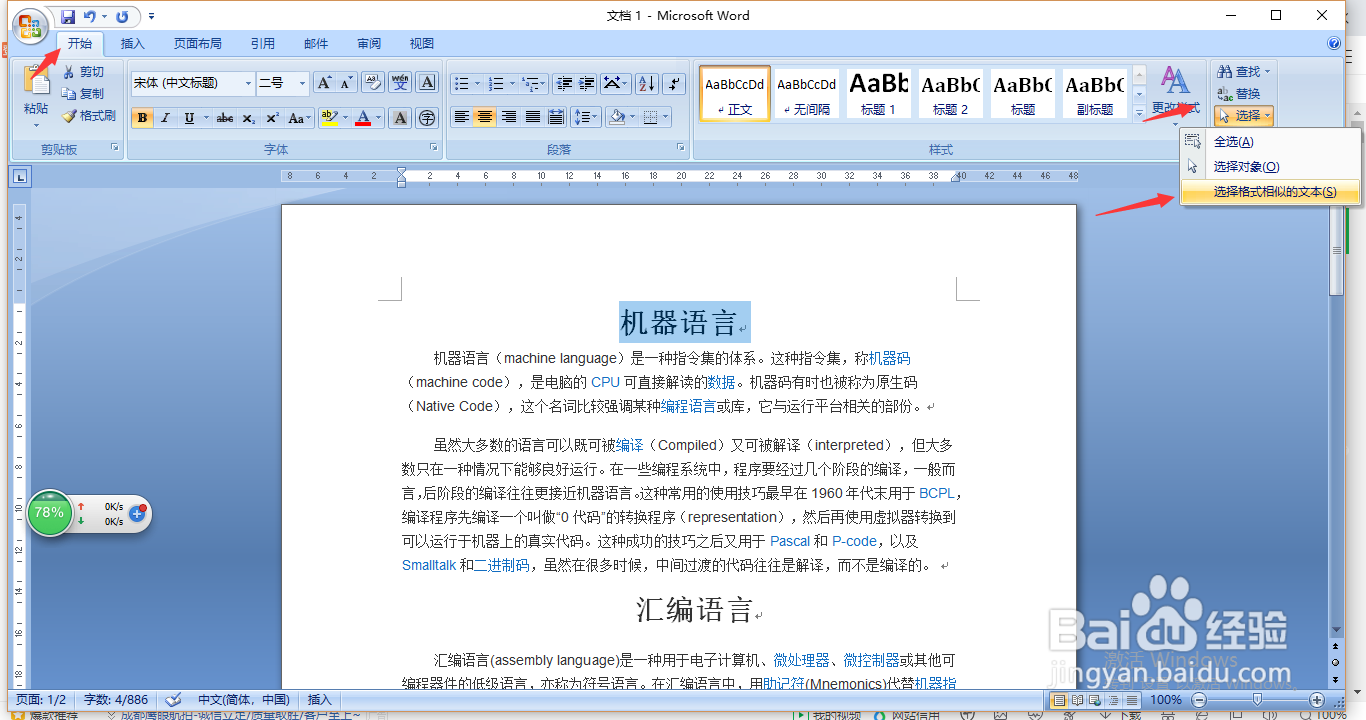
3、通过第2步,所有的标题就都被选中了。然后再点击“开始”选项卡中的“段落”右下角的段落对话框启动器
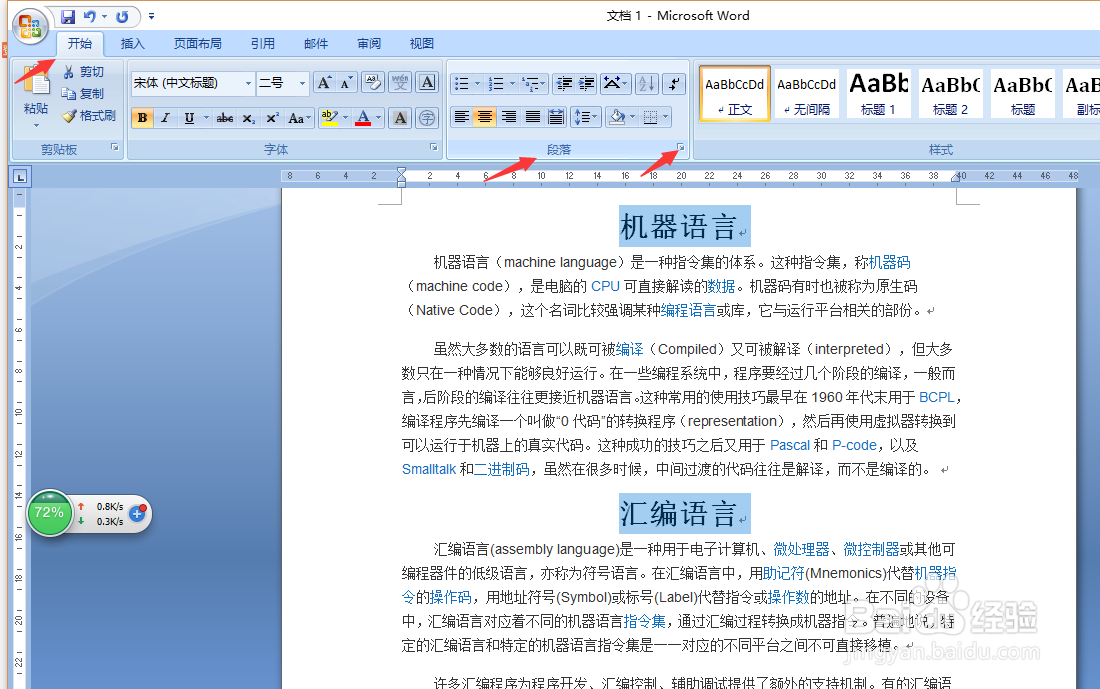
4、打开“段落”对话框后,选择“换行和分页”选项卡,在“分页”选项中在“段前分页”前面的方框中打钩,点击确定
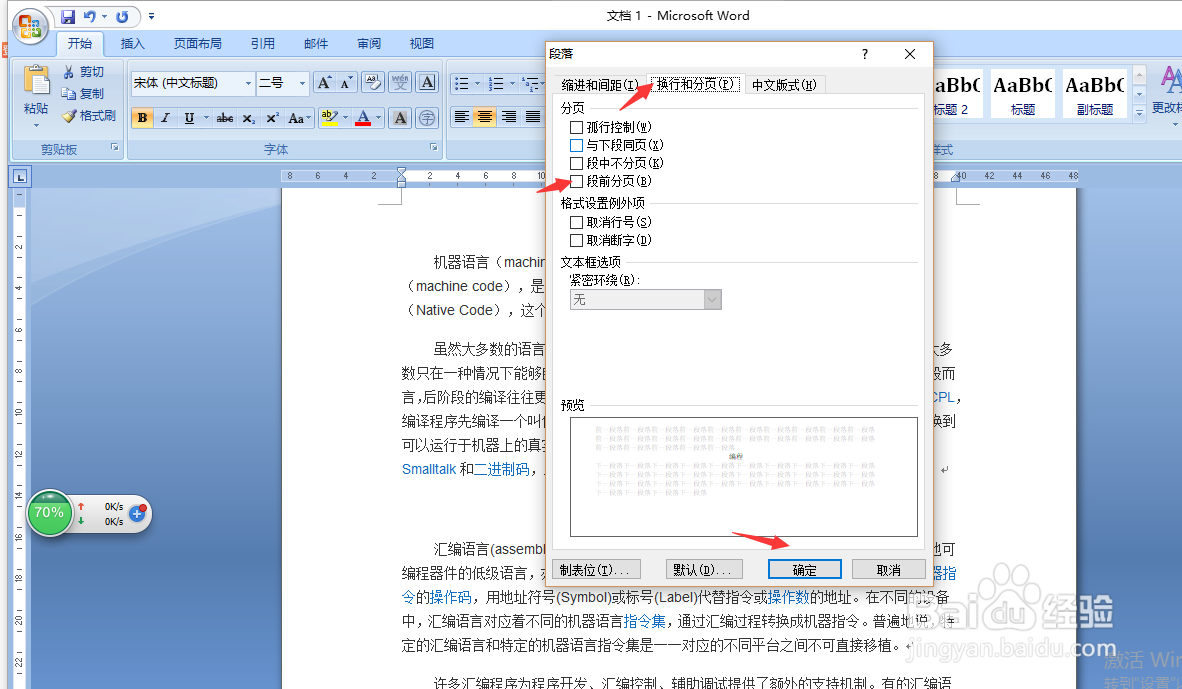
5、通过以上步骤,word文档就被快速地分页了。
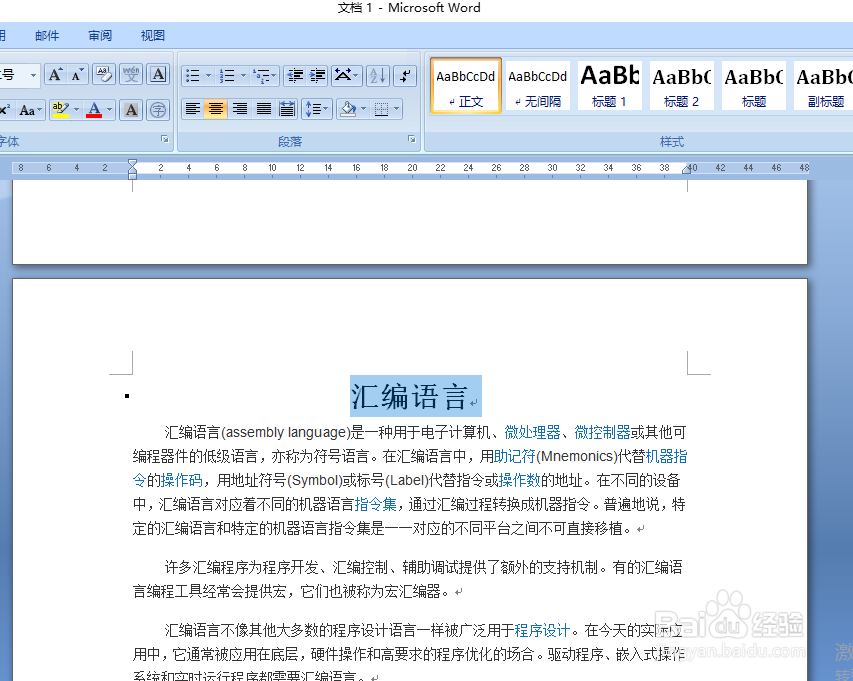
时间:2024-10-12 00:37:28
1、打开需要进行分页操作的word文档
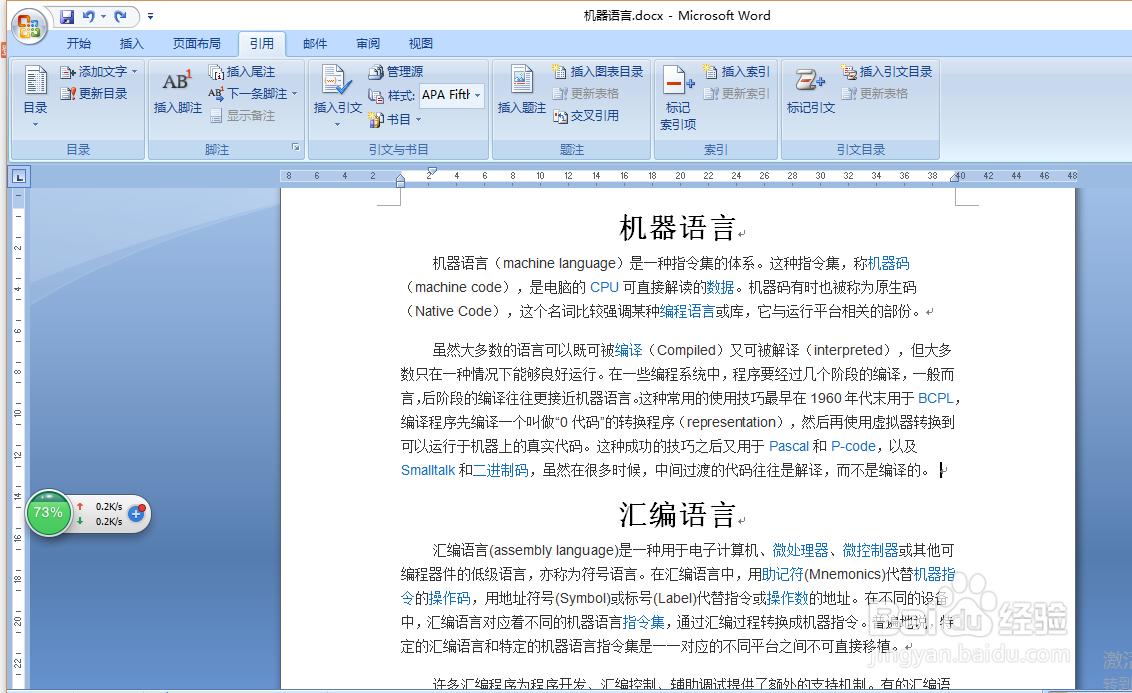
2、先选中第一个标题,在“开始”选项卡中找到“编辑”选项,并且点击“选择”然后点击“选择格式相似的文本”
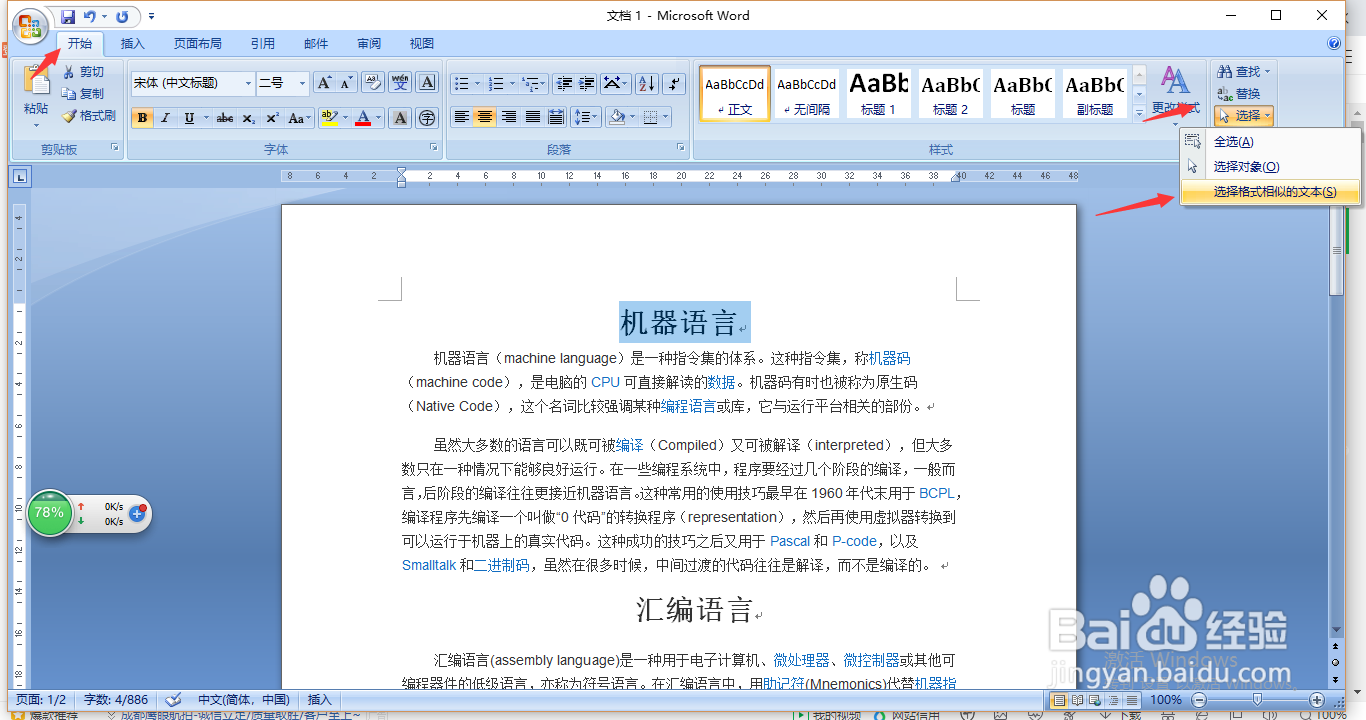
3、通过第2步,所有的标题就都被选中了。然后再点击“开始”选项卡中的“段落”右下角的段落对话框启动器
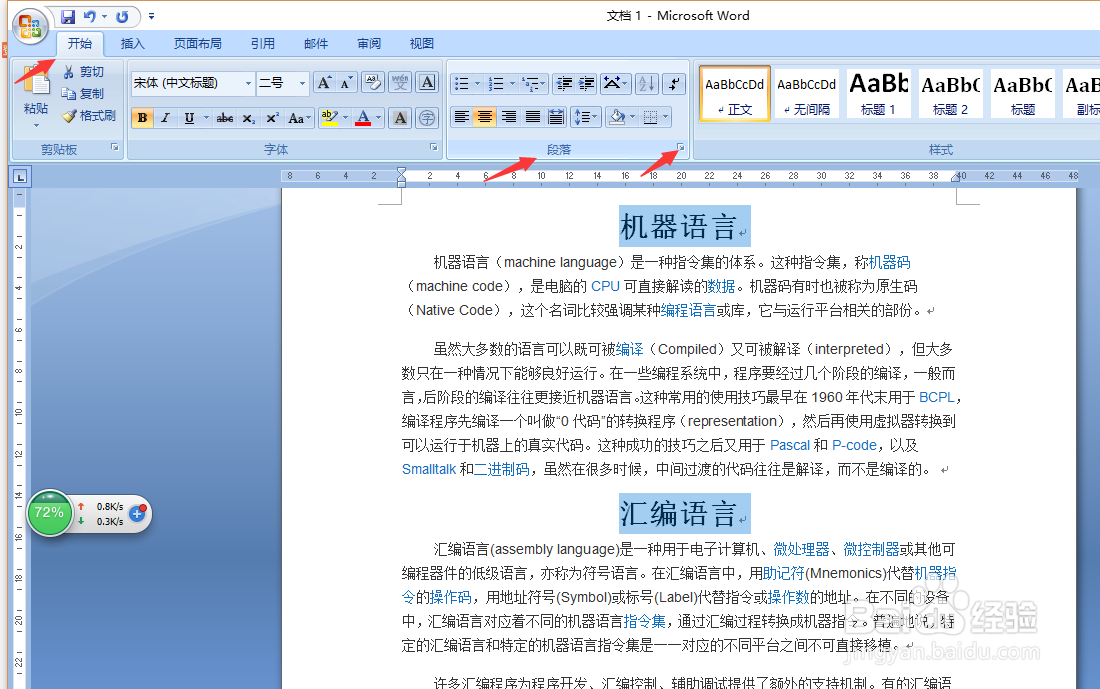
4、打开“段落”对话框后,选择“换行和分页”选项卡,在“分页”选项中在“段前分页”前面的方框中打钩,点击确定
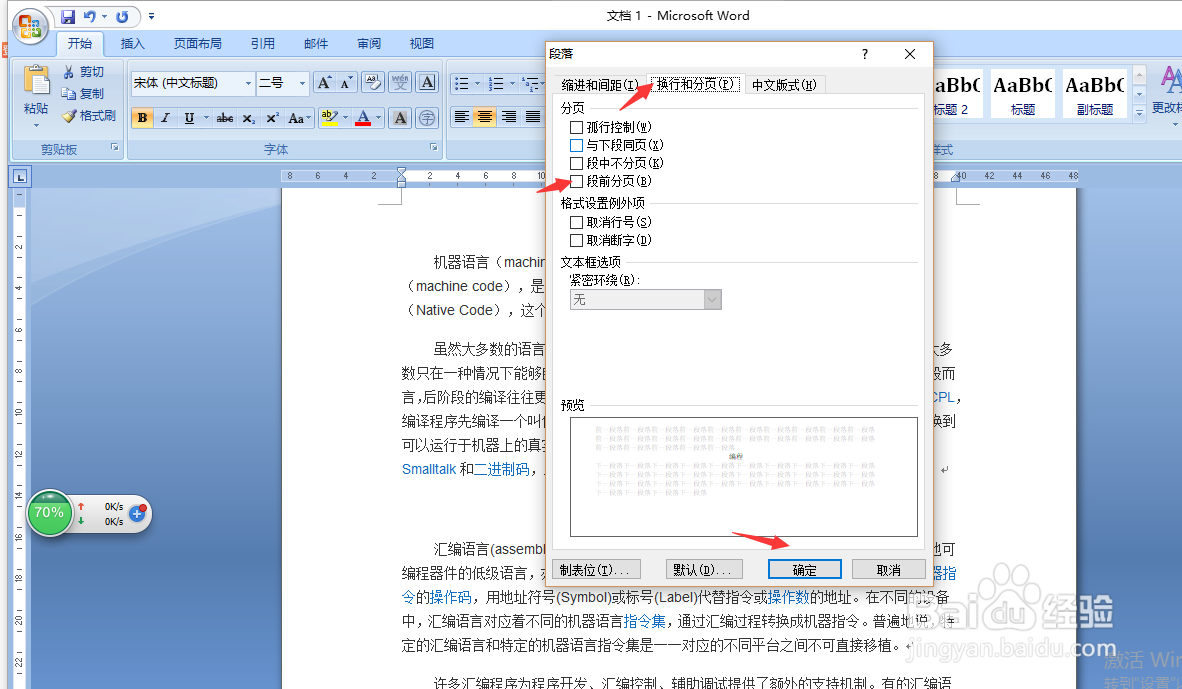
5、通过以上步骤,word文档就被快速地分页了。